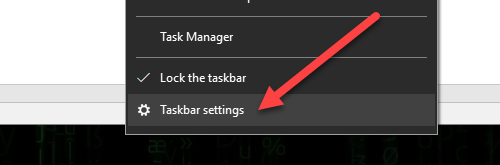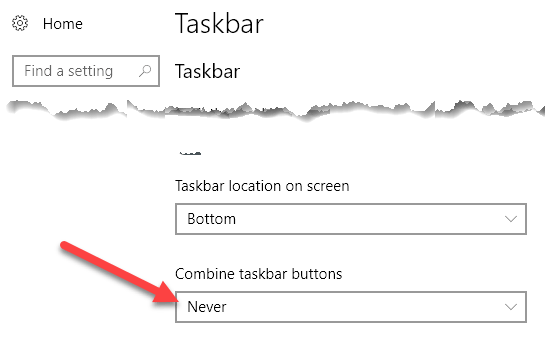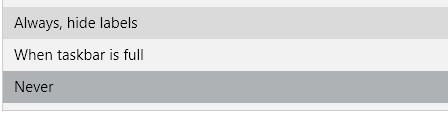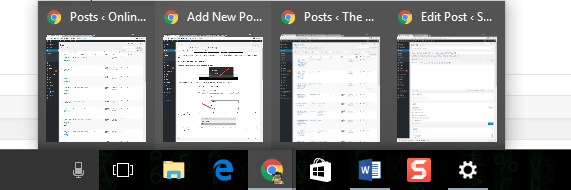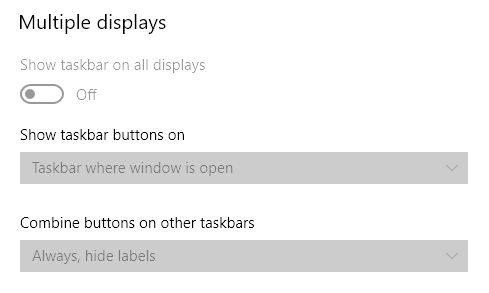Pewnego dnia moje dzieci bawiły się na moim komputerze i zanim zdążyłem wyskoczyć, udało im się zmienić niektóre ustawienia w Windows 10. Mogłem powiedzieć od razu, ponieważ mój pasek zadań wyglądał zupełnie inaczej.
Zamiast normalnego wyświetlania tylko małych ikon, wyświetlał tekst i ikony. Każdy program na pasku zadań zajmował teraz pięciokrotnie więcej miejsca niż poprzednio.
Ponadto, gdy miałem wiele instancji jednego programu otwartego każda instancja zajmie własny slot. Na szczęście było to łatwe. W tym artykule pokażę, jak usunąć tekst z ikon na pasku zadań, aby wyświetlał tylko ikony i zajmował mniej miejsca.
Usuń ikony z paska zadań
Po pierwsze, kliknij prawym przyciskiem myszy na pasku zadań i wybierz Ustawienia paska zadań.
Przewiń w dół, aż zobaczysz Połącz przyciski paska zadańnagłówka i rozwijanego menu poniżej.
W moim przypadku był ustawiony jako Nigdy , dlatego widziałem cały tekst na przyciskach paska zadań. Możesz wybrać z Gdy pasek zadań jest pełnylub Zawsze, ukryj etykiety.
Ten, który działa dla mnie to Zawsze, ukryj etykiety. Dzięki temu pasek zadań wygląda dużo czystszy i oszczędza dużo miejsca. Każdy program, który ma wiele otwartych instancji, pojawi się jako ułożony zamiast osobno.
Jeśli chcesz zaoszczędzić jeszcze więcej miejsca, możesz również przełącz opcję Użyj małych przycisków paska zadańna ekranie ustawień. Zmniejsza to ikony i pasek zadań do około połowy rozmiaru. Uważam, że jest trochę za mały, więc go nie włączam.
Pamiętaj, że jeśli masz wiele ekranów, możesz kontrolować to ustawienie dla innych pasków zadań, jeśli masz je włączone.
To wszystko. Większość ludzi nie natknie się na ten problem bardzo często, ale jeśli to zrobisz, wiesz, jak to naprawić. Poza tym jest to całkiem bezpieczne i proste usprawnienie, które możesz wykorzystać jako praktyczny żart, aby przeszkadzać komuś, kto nie jest zbyt doświadczony w posługiwaniu się komputerem. Ciesz się!